Dacă ați cumpărat un computer pentru prima dată, apoi imediat după prima descărcare și primele acțiuni stângace, este posibil să aveți o întrebare despre cum să instalați un program sau, mai probabil în rândul tinerilor, cum să instalați un joc. Această dorință este complet de înțeles, pentru că vrei să obții ceva interesant, incitant și util. Dar fără să cunoști elementele de bază, și anume capacitatea de a instala programe, nu vei reuși. Prin urmare, citiți articolul despre cum să instalați corect programele.

Instalarea diferitelor programe
Instrucțiuni pentru instalarea programelor pe computer.
1. Trebuie să aveți deja programul în sine, sau mai degrabă versiunea sa dezarhivată, distribuția sau pe un disc sau pe computer sub forma unui fișier.
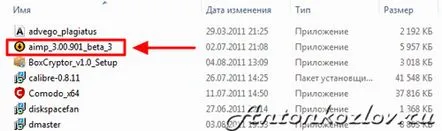
Programe de pe un computer de pe un hard disk
2. Faceți dublu clic pe fișier, procesul de instalare a programului va începe automat. Voi descrie procesul pe baza instalării programului de redare audio AIMP 3.
Mai întâi, distribuția a fost rapid dezarhivată, apoi firewall-ul Windows a întrebat dacă această aplicație poate fi de încredere, am răspuns da, iar în fereastra următoare, instalarea programului a început direct.
3. Alegeți limba interfeței programului. Trebuie amintit că procesul de instalare a programelor și a jocurilor este individual, dar cel discutat aici este tipic pentru aproape toate programele.
Selectarea limbii AIMP
Limba programului pentru instalare a fost selectată automat în funcție de limba sistemului de operare. Dar nu se întâmplă aproape nimic.
Limba este selectată, faceți clic pe OK.
3. Citiți despre program și faceți clic pe butonul „Următorul”. Dacă programul a fost instalat în limba engleză, atunci ar trebui să apăsați butonul etichetat „Următorul”.
Pentru a continua instalarea programului, faceți clic pe „Next”
4. Aici puteți citiacord de licență de program. Apropo, s-a stabilit că oamenii din Rusia citesc mai repede decât oricine altcineva, această declarație a fost făcută pe baza vitezei de citire a acordului de licență. Și a mai fost un caz, o companie a oferit o recompensă bănească în textul licenței oricui a solicitat-o. Au fost foarte puțini. Ce spune asta? Oamenii nu au nevoie de bani sau, mai probabil, oamenii pur și simplu nu citesc acest text.
Deci, bifați caseta dacă sunteți de acord cu acordul de licență și apăsați butonul „Următorul”.
Citiți acordul de licență și bifați caseta
5. Determinați calea de instalare a programului. Captura de ecran arată calea de instalare către directorul de disc din folderul „Program Files”. Instalez toate programele din acest folder pentru că atunci când reinstalez sistemul de operare Windows, mai trebuie să instalez din nou toate programele.
Determinarea căii de instalare AIMP
Dacă faceți clic pe butonul „Răsfoiți”, vă puteți atribui calea oricărui dosar convenabil pentru dvs. Acest lucru poate fi văzut în imaginea din dreapta. Aici puteți, de asemenea, să faceți clic pe butonul „New Folder” și să creați un nou folder în care să instalați programul. Sub calea de instalare, puteți vedea cât spațiu pe disc ocupă programul și cât este liber pe hard disk, unde doriți să instalați programul. După ce ați determinat calea de instalare, faceți clic din nou pe butonul „Următorul”.
6. Aici, decideți doar ce doriți să faceți, actualizați versiunea sau instalați o nouă versiune a programului de la zero. Dar am dezinstalat deja programul înainte de asta, apropo, puteți citi despre cum să dezinstalați programe în același timp, am luat în considerare și dezinstalarea pe baza programului AIMP 3 de acolo.
Actualizarea sau instalarea programului de la zero
7. Alegeți ce versiune a programului doriți să instalați, portabilă sau obișnuită.
Determinarea versiunii obișnuite a programului de instalare AIMP sau portabil
8. Stabiliți dacă doriți să instalați o versiune pentru toți utilizatorii computerului sau pentru fiecare dintre ei.
Versiune pentru toți utilizatorii sau un singur utilizator
9. Alegeți opțiunea de instalare, completă sau opțională. Adesea, versiunea completă înseamnă instalarea a tot felul de programe și suplimente inutile. Aici este marcat cu un cadru roșu, va fi instalat. Am curățat totul.
Opțiunea de instalare a programului AIMP este completă sau opțională
10. Alege ce sa instalezi, nu am curatat nimic.
Componentele de instalare AIMP
11. Definiția limbilor care trebuie instalate în programul AIMP.
Selectarea limbilor de instalare
12. Setați comenzi rapide pe desktop și în meniul Start.
Alegeți dacă instalați sau nu comenzile rapide
13. Procesul de configurare a instalării programului este încheiat. Așteptați ca instalarea să se termine.
Instalarea AIMP a început
14. Asta-i tot. Puteți alege ce să faceți după închiderea programului de instalare. De exemplu, există posibilitatea de a lansa imediat programul și de a vizita site-ul web al producătorului.
Alegerea acțiunilor după finalizarea instalării AIMP
Acum vă puteți bucura de programul sau jocul instalat, în acest caz, pot asculta muzică în AIMP 3.
Fereastra principală a programului AIMP 3
Apropo, puteți descărca acest program de pe site-ul oficial al programului AIMP - http://www.aimp.ru/
Ei bine, asta-i tot. Acum, sper că nu veți avea probleme la instalarea noului software.
